- Téléchargez et ouvrez le fichier 05 Salon D.dwg. Agrandissez l'aménagement du milieu à l'aide de la commande Zoom.
- Activez la commande
 Prolonger.
Prolonger. - Sélectionnez les trois objets suivants à l'aide d'une capture (de droite à gauche). Les deux segments de ligne du mur seront les objets à prolonger et la ligne intérieure du mur verticale servira de frontière.
- Appuyez sur Entrée pour terminer la sélection.
- Agrandissez l'image à l'aide de Zoom, option
 Temps Réel et sélectionnez les extrémités de gauche de chaque segment pour les allonger jusqu’à la frontière sélectionnée.
Temps Réel et sélectionnez les extrémités de gauche de chaque segment pour les allonger jusqu’à la frontière sélectionnée. - Appuyez sur Entrée pour terminer.
- Si vous désirez refaire ce tutoriel, fermez le fichier sans l'enregistrer. Sinon, enregistrez-le dans le lecteur et le dossier que vous devez utiliser et nommez-le XXXX_05 Salon D.dwg. XXXX représente les quatre premiers caractères de votre code permanent.
Entrez une commande :
déplier
RUBAN : Début – Modification –  Prolonger
Prolonger
BARRE D’OUTILS Modification : Prolonger
Prolonger
CLAVIER : prolonge ou pr
BARRE D’OUTILS Modification :
CLAVIER : prolonge ou pr
Sélectionnez les objets ou [tout sélectionner] :
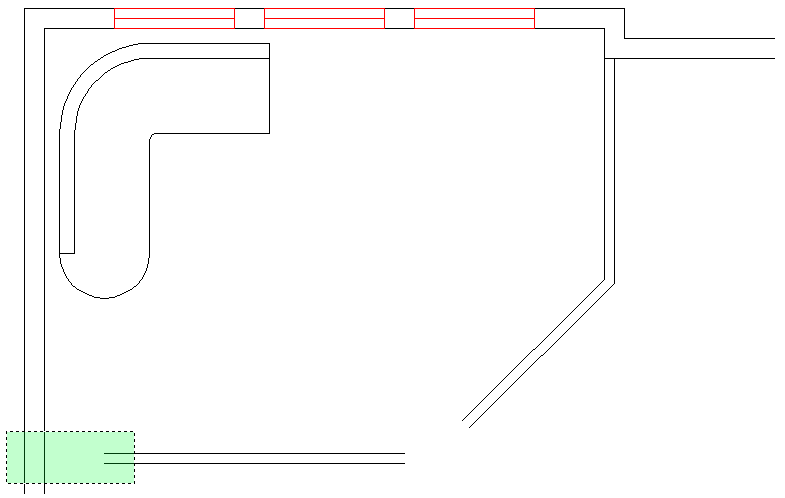
Choix des objets
Sélectionnez l’objet à prolonger ou utilisez MAJ pour l’ajuster ou [Trajet/ cApture/Projection/Côté/annUler] :
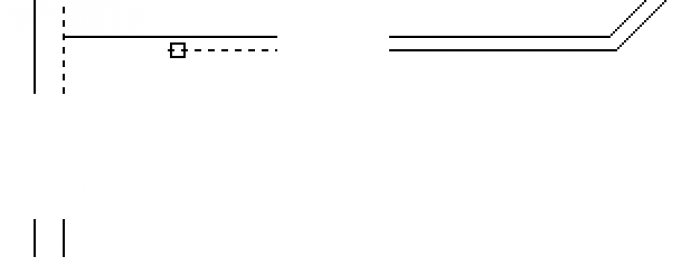
Sélectionnez l’objet à prolonger ou utilisez MAJ pour l’ajuster ou [Trajet/ cApture/Projection/Côté/annUler] :
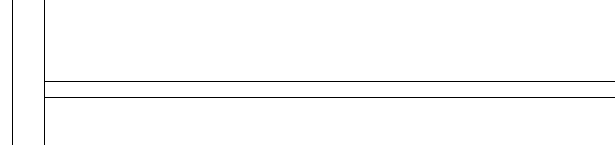
Fichier de pratique: